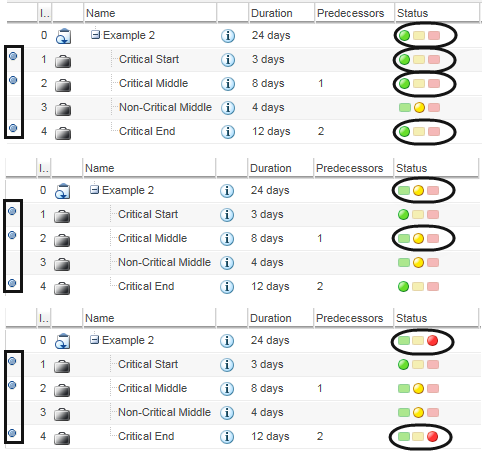プロジェクトの進行状況
プロジェクトの進行状況は計画の進行状況からロールアップされ、計画の進行状況はアクティビティの進行状況からロールアップされます。アクティビティにリソースが割り当てられている場合、そのアクティビティの進行状況はリソース割当の進行状況からロールアップされます。
次のような進行状況インジケータが表示されます。
 緑 緑 |
リスクや障害がなく、続行できることを示します。
これは、アクティビティの進捗状況がスケジュールどおりであるか、スケジュールよりも早く進んでいることを示している場合もあります。
|
 黄 黄 |
注意が必要なことを示します。続行する前にチェックしてください。
これは、アクティビティの進捗状況がスケジュールよりも若干遅れていることを示している場合もあります。
|
 赤 赤 |
高リスクの警告を示します。続行しないでください。
これは、アクティビティの進捗状況がスケジュールよりも大幅に遅れていることを示している場合もあります。
|
 なし なし |
進行状況が設定されていません。
|
 完了 完了 |
期限日または期限前に完了しました。
|
|
このインジケータは、期限が定義されていないアクティビティを完了した場合にも表示されます。
|
|
 遅れて完了 遅れて完了 |
期限後に完了しました。
|
 キャンセル キャンセル |
このインジケータは、計画またはプロジェクトの状態に変更が生じたために、完了していないアクティビティがキャンセルされた場合に表示されます。このインジケータは、自動実行計画でのみ表示されます。詳細については、 自動実行を参照してください。 |
|
|
「スケジュール」テーブルから進行状況を表示するには、カスタムテーブルビューを作成して 「進行状況」列を追加します。詳細については、 新規テーブルビューの作成と編集を参照してください。
|
進行状況モード
管理者は「タイプおよび属性の管理」ユーティリティを使用して、カスタムアクティビティタイプを作成できます。カスタムアクティビティタイプを作成する際に、「進行状況モード」属性を次のいずれかに設定できます。
• 「手動計算」 - これはデフォルトの動作です。ユーザーはアクティビティを作成または編集する際に進行状況を設定できます。アクティビティにリソース割当がある場合、割り当てられているリソースは各自の割り当ての進行状況を手動で設定できます。
• 「自動計算」 - ユーザーはアクティビティの進行状況を手動で設定できません。代わりに、進行状況は管理者によって実装されているカスタムアルゴリズムに基づいて自動的に計算されます。詳細については、
進行状況の自動計算の設定を参照してください。
|
|
「進行状況モード」属性を使用できるのは、プロパティ Release.optIn が true に設定されている場合のみです。詳細については、 オプションで有効にする機能を参照してください。
プロパティ Release.optIn を true に設定していない場合、すべてのアクティビティが手動計算モデルに従います。
|
|
|
そのアクティビティのタイプが自動計算か手動計算かにかかわらず、以下に対して進行状況を手動で設定することはできません。
• サマリーアクティビティ - この進行状況は子アクティビティの進行状況に基づいて自動的に計算されます。詳細については、サマリーアクティビティの進行状況のロールアップを参照してください。
• リソースが割り当てられているアクティビティ - この進行状況は関連付けられているリソース割当から設定されます。詳細については、リソース割当からのアクティビティ進行状況のロールアップを参照してください。
|
進行状況の手動計算
これがアクティビティのデフォルトの動作です。
進行状況の手動計算では、以下の方法を使用して、「緑」、「黄」、「赤」の進行状況を設定できます。
• プロジェクトマネージャとアクティビティオーナー - リソースが割り当てられていないアクティビティ、成果物アクティビティ、またはマイルストーンを作成または編集する際に進行状況を設定します。アクティビティの作業を進捗管理する際にも進行状況を設定できます。
• リソース - リソース割当を編集したりリソース割当の作業を進捗管理する際に進行状況を設定します。
アクティビティが完了すると、
「完了」進行状況インジケータが表示されます。詳細については、
アクティビティの完了を参照してください。
進行状況の自動計算
|
|
進行状況の自動計算は、プロパティ Release.optIn が true に設定されている場合にのみ使用できます。詳細については、 オプションで有効にする機能を参照してください。 |
進行状況の自動計算はカスタムアクティビティタイプに関連付けられます。これらはアクティビティを作成する際に「タイプ」ドロップダウンメニューに表示されます。各アクティビティタイプに独自のカスタムアルゴリズムを作成できます。つまり、1 つの計画内で、設定が異なる複数の進行状況の自動計算を実行できます。
進行状況が自動的に計算されると、「進行状況」ドロップダウンメニューがロックされてユーザーが設定できなくなります。
進行状況の自動計算全体をサイトの管理者がカスタマイズできます。詳細については、
進行状況の自動計算の設定を参照してください。
進行状況の自動計算には以下の 2 つの形式があります。
個々のアクティビティの進行状況
管理者は個々のアクティビティタイプの進行状況の計算方法をカスタマイズできます。
たとえば、カスタム "エンジニアリングアクティビティ" とカスタム "ドキュメンテーションアクティビティ" があるとします。どちらのタイプも「進行状況モード」が「自動計算」に設定されています。
エンジニアリングアクティビティは、期限までの期間が 5 週間以上の場合に進行状況が緑になるように設定されています。期限前 3 週間から 5 週間の間は進行状況が黄になります。期限までの期間が 3 週間を切ると進行状況が赤になります。これに対し、ドキュメンテーションアクティビティは、作業の 75 % 以上が実施済みである場合に進行状況が緑になるように設定されています。作業の 50 から 75 % が実施済みである場合にはこれが黄になります。実施済みの作業が 50 % 未満の場合、進行状況は赤色になります。
| 現在のところ、個々のアクティビティの進行状況の自動計算は成果物のアクティビティでのみ使用できます。進行状況の自動計算が有効になっているアクティビティタイプを使用してアクティビティを作成する際に、「アクティビティを成果物としてマーク」チェックボックスをオンにしていない場合、引き続きそのアクティビティには進行状況を手動で設定できます。後からそのアクティビティを編集して成果物アクティビティにした場合、その進行状況を手動で設定できなくなります。詳細については、成果物アクティビティを参照してください。 次善策としては、作成するすべてのタイプのアクティビティ (マイルストーンとサマリーアクティビティを含む) で「アクティビティを成果物としてマーク」チェックボックスをオンにします。「成果物」テーブルは空のままにします。 |
サマリーアクティビティの進行状況のロールアップ
サマリーアクティビティとは、1 つ以上の子アクティビティがあるアクティビティのことです。詳細については、サマリーアクティビティを参照してください。
進行状況の自動計算が有効であるかどうかにかかわらず、サマリーアクティビティの進行状況は必ず子アクティビティから自動的に計算されます。ただし、管理者は進行状況のロールアップ方法を変更できます。
デフォルトでは、以下の計画の進行状況のロールアップで説明されているものと同じロジックを使用して進行状況がロールアップされ、クリティカルパスのアクティビティの中で最も望ましくない進行状況に基づいて計算されます。そのサマリーアクティビティにクリティカルパスアクティビティがない場合、サマリーアクティビティの終了日を決めるアクティビティから計算されます。
ただし、管理者はこの動作をカスタマイズできます。たとえば、サイトにカスタムの "開発フェーズ" アクティビティがあるとします。これがサマリーアクティビティとして使用されている場合、その進行状況は以下のようにその子アクティビティから計算されます。
◦ その子アクティビティのうち完了している割合が 75 % を超えている場合は緑。
◦ その子アクティビティのうち完了している割合が 50-75 % の場合は黄。
◦ その子アクティビティのうち完了している割合が 50% 未満の場合は赤。
| 計算された進行状況が自動的にロールアップされるかどうかは、プロパティの設定によります。変化を確認するためには、 「計画を再スケジュール」操作を実行する必要がある場合があります。詳細については、 計画の再スケジュールを参照してください。 |
リソース割当からのアクティビティ進行状況のロールアップ
アクティビティに複数のリソース割当がある場合、その進行状況は最も状況が望ましくないリソース割当から計算されます。
• リソース割当の進行状況がすべて緑であれば、そのアクティビティの進行状況は緑になります。
• リソース割当進行状況に黄と緑が混在していれば、アクティビティの進行状況は黄になります。
• リソース割当進行状況に緑、黄、赤が混在していれば、アクティビティの進行状況は赤になります。
• すべてのリソース割当が完了すると、そのアクティビティの進行状況も「完了」に設定されます。
サマリーアクティビティの進行状況のロールアップ
進行状況の自動計算でこの動作をカスタマイズできます。
デフォルトでは、サマリーアクティビティは、計画の進行状況に適用されるものと同じロジックを使用してロールアップされます。クリティカルパスの子アクティビティがない場合、進行状況はサマリーアクティビティの終了日を決めるアクティビティから計算されます。
計画の進行状況のロールアップ
計画のステータスは、クリティカルパスにあるアクティビティのステータスに基づいて計算されます。
すべてのアクティビティに進行状況を設定できますが、クリティカルパスにあるアクティビティのみが計画の進行状況を決定します。
「スケジュール」テーブルでは、クリティカルパスにあるアクティビティの横に、クリティカルパスであることを示すアイコン

が表示されます。
クリティカルパスアクティビティとは、計画のスケジュールに最も影響があるアクティビティのことです。各計画には 1 つ以上のクリティカルパスアクティビティがあり、これには終了日が最も遅いアクティビティが含まれます。
ステータスは、最もレベルの低いインジケータに基づいて計算されます。
• クリティカルパスのアクティビティがすべて緑であれば、計画のステータスは緑になります。
• クリティカルパスのアクティビティに黄と緑が混在していれば、計画のステータスは黄になります。
• クリティカルパスのアクティビティに緑、黄、赤が混在していれば、計画のステータスは赤になります。
つまり、クリティカルパスのアクティビティが 1 つでも黄であれば、その他はすべて緑に設定されていても、計画全体のステータスは黄になります。さらに、別のクリティカルパスのアクティビティが 1 つでも赤に設定されれば、全体のステータスは赤に変更されます。計画のステータスが緑になるのは、クリティカルパスのアクティビティがすべて緑に設定されている場合のみです。
たとえば、以下の計画で、アクティビティ 1、2、4 はクリティカルパスにあります。この計画の進行状況は、アクティビティ 1、2、4 の中で最も望ましくない進行状況に基づいて計算されます。
プロジェクトの進行状況のロールアップ
プロジェクトの進行状況は、計画と同様の方法で計算されます。
• 計画が 1 つしかない場合、プロジェクトの進行状況は計画の進行状況と同一です。
• 計画が複数ある場合、プロジェクトの進行状況は、最も状況の望ましくない計画の進行状況インジケータに基づいて計算されます。
◦ すべての計画が緑の場合、プロジェクトの進行状況は緑です。
◦ 計画に黄と緑が混在している場合、プロジェクトの進行状況は黄になります。
◦ 計画に緑、黄、赤が混在している場合、プロジェクトの進行状況は赤になります。
たとえば、プロジェクトに緑と黄が混在する 3 つの計画が含まれている場合、プロジェクトの進行状況は黄です。